防护技巧🛡电脑安全 轻松掌握电脑防火墙设置位置的方法
- 问答
- 2025-08-07 12:22:52
- 3
🔒💻【职场人深夜惊魂记】防火墙设置全攻略,手残党也能秒变安全大神!🔥
深夜11点,你正准备关电脑回家,突然屏幕弹出刺眼的红色警告:“您的电脑正遭受端口扫描攻击!”😱 心跳加速的瞬间,是不是恨不得穿越回下午开会时,把那个乱点陌生链接的自己揪出来暴打?别慌!今天就带你解锁电脑防火墙的“隐藏关卡”,让你的设备穿上360°无死角的数字铠甲!🛡️
🖥️ Windows党看这里!三步召唤小盾牌
1️⃣ 快捷键开挂模式
按下【Win+I】组合键,秒进“设置”界面,看到左侧那个闪闪发光的“隐私与安全性”选项了吗?点它!🖱️
2️⃣ 闯关密码在此
在右侧迷宫般的选项中,找到“Windows安全中心”并点击进入,恭喜你,终于见到了传说中守护电脑的四大天王——病毒防护、账户保护、防火墙……🔥
3️⃣ 自定义防御阵型
点击“防火墙和网络保护”,你会看到三个网络配置文件(域网络/专用网络/公用网络),建议新手直接开启所有防火墙,老司机可以点击“允许应用通过防火墙”精细化管理,比如放行你的在线会议软件,但把来路不明的游戏平台关进小黑屋!🚫
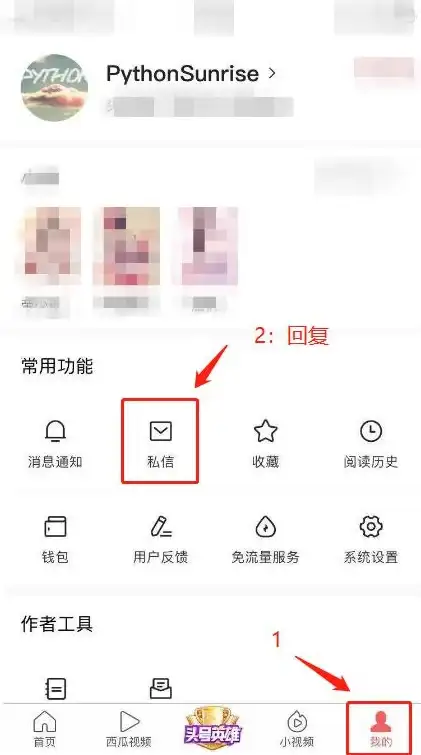
💡 隐藏技巧:
在搜索栏直接输入“防火墙”也能直达战场!遇到顽固软件要突破防火墙?试试“高级设置”里的出站规则,给它单独颁发“禁足令”~📜
🍎 Mac用户别眨眼!三步激活隐形盾牌
1️⃣ 苹果菜单藏玄机
点击屏幕左上角的🍎图标,选择“系统设置”,然后找到“网络”选项旁的“安全性与隐私”🔒。
2️⃣ 解锁封印
点击“防火墙”标签页,看到左下角的小锁头了吗?输入密码解锁,你就能掌控生死大权!🗝️
3️⃣ 自定义防御结界
勾选“启用防火墙”后,点击“防火墙选项”,这里可以设置“允许传入连接”的白名单,建议把微信、钉钉这类常用软件放进来,其他陌生程序统统拒绝!❌
⚠️ 紧急情况应对:
如果发现某个软件突然连不上网,别急着关防火墙!先到“防火墙选项”里检查是否被误伤,或者试试“自动允许已签名软件”的智能模式~🤖
📱 手机党注意!这些场景必须开防火墙
1️⃣ 安卓阵线
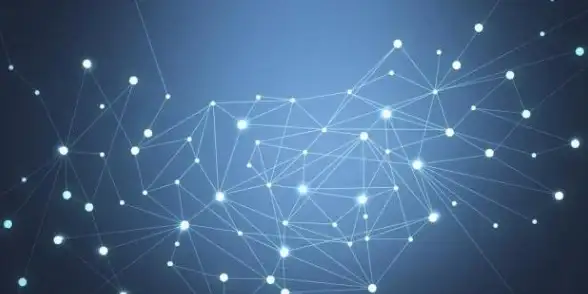
- 通用路径:设置→搜索“防火墙”→进入“安全与隐私”/“网络控制”
- 品牌特攻:华为/小米用户可以在“手机管家”→“病毒查杀”模块找到隐藏入口,或者直接语音唤醒助手说“打开防火墙”!🗣️
2️⃣ iOS防线
虽然iOS没有系统级防火墙开关,但可以通过这些操作曲线救国:
- 应用权限管理:设置→“屏幕使用时间”→关闭非信任APP的蜂窝数据
- 第三方外挂:安装Norton或360安全等APP,自定义拦截规则,比如深夜自动屏蔽购物软件联网!🌙
🔥 必开防火墙的三大高危场景:
✅ 连接公共WiFi时(咖啡店/机场/酒店)
✅ 新装APP后(尤其是破解版游戏!)
✅ 夜间充电时(防止被偷偷挖矿)
🛡️ 安全黄金法则:防火墙+系统更新+不点陌生链接=三重防护盾
最后送你一套组合拳:
1️⃣ 每周检查防火墙状态(手机电脑都一样!)
2️⃣ 遇到“是否允许联网”弹窗时,先问自己:这个APP真的需要现在联网吗?
3️⃣ 养成习惯:连接陌生网络时,先开防火墙再开浏览器!
💬 留言区交出你的防火墙血泪史,点赞最高的故事将获得“数字安全锦囊”一份!🎁 赶紧转发给总被诈骗短信骚扰的爸妈,让他们也穿上这层隐形铠甲吧!
本文由 业务大全 于2025-08-07发表在【云服务器提供商】,文中图片由(业务大全)上传,本平台仅提供信息存储服务;作者观点、意见不代表本站立场,如有侵权,请联系我们删除;若有图片侵权,请您准备原始证明材料和公证书后联系我方删除!
本文链接:https://vps.7tqx.com/wenda/560294.html

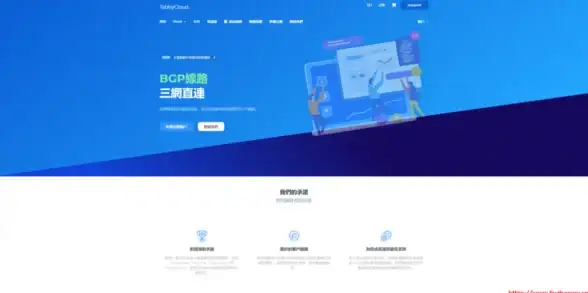





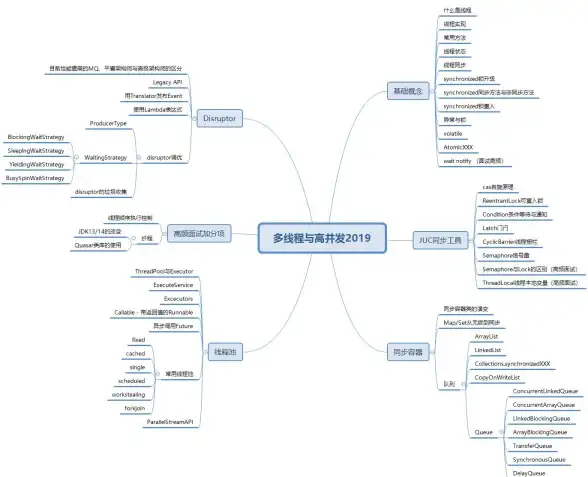

发表评论